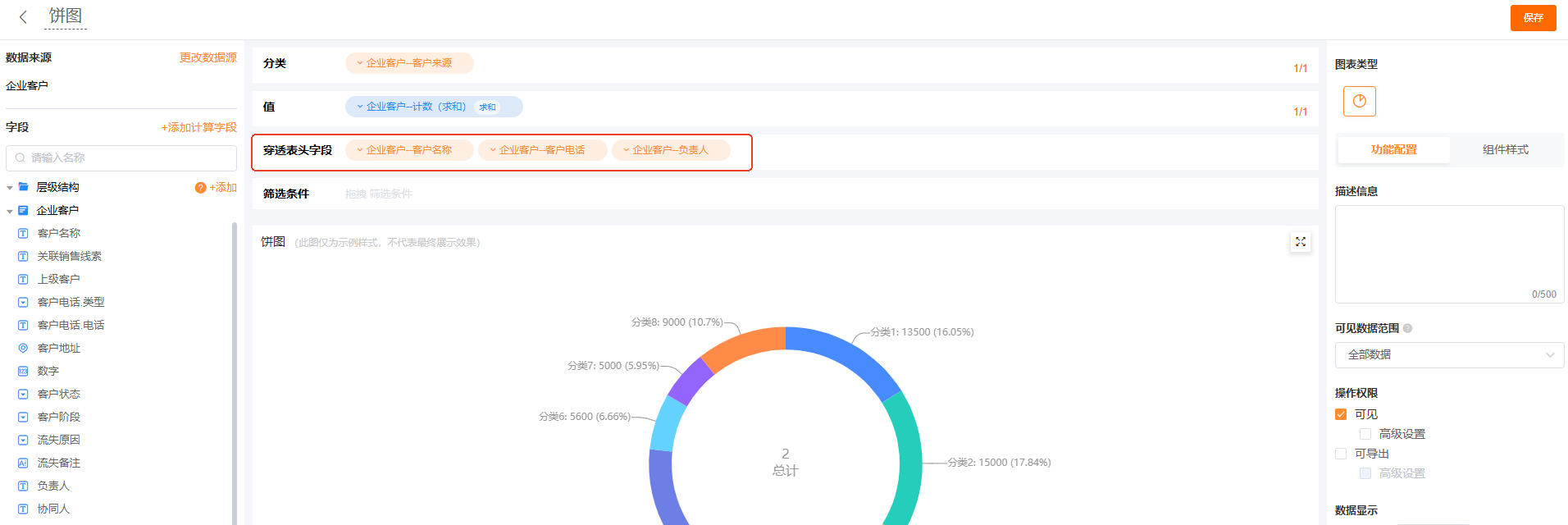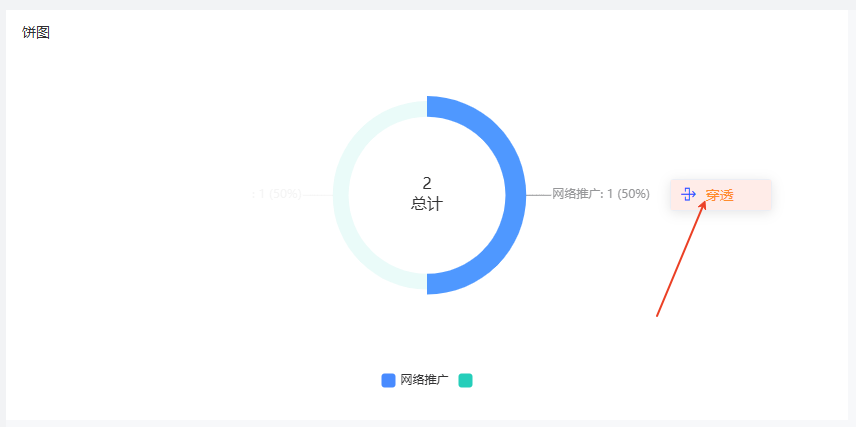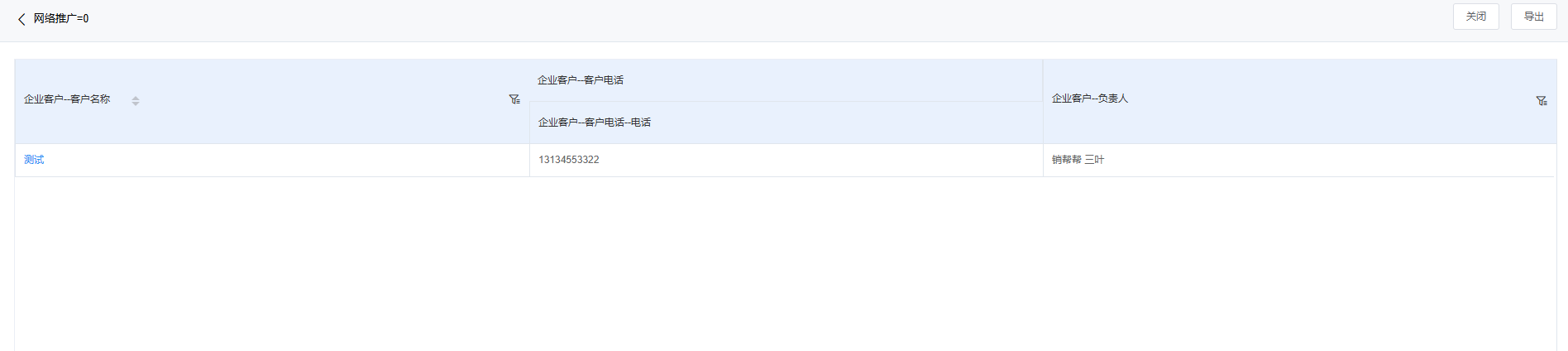针对每一张单独表单中的数据可以进行饼图数据占比分析;
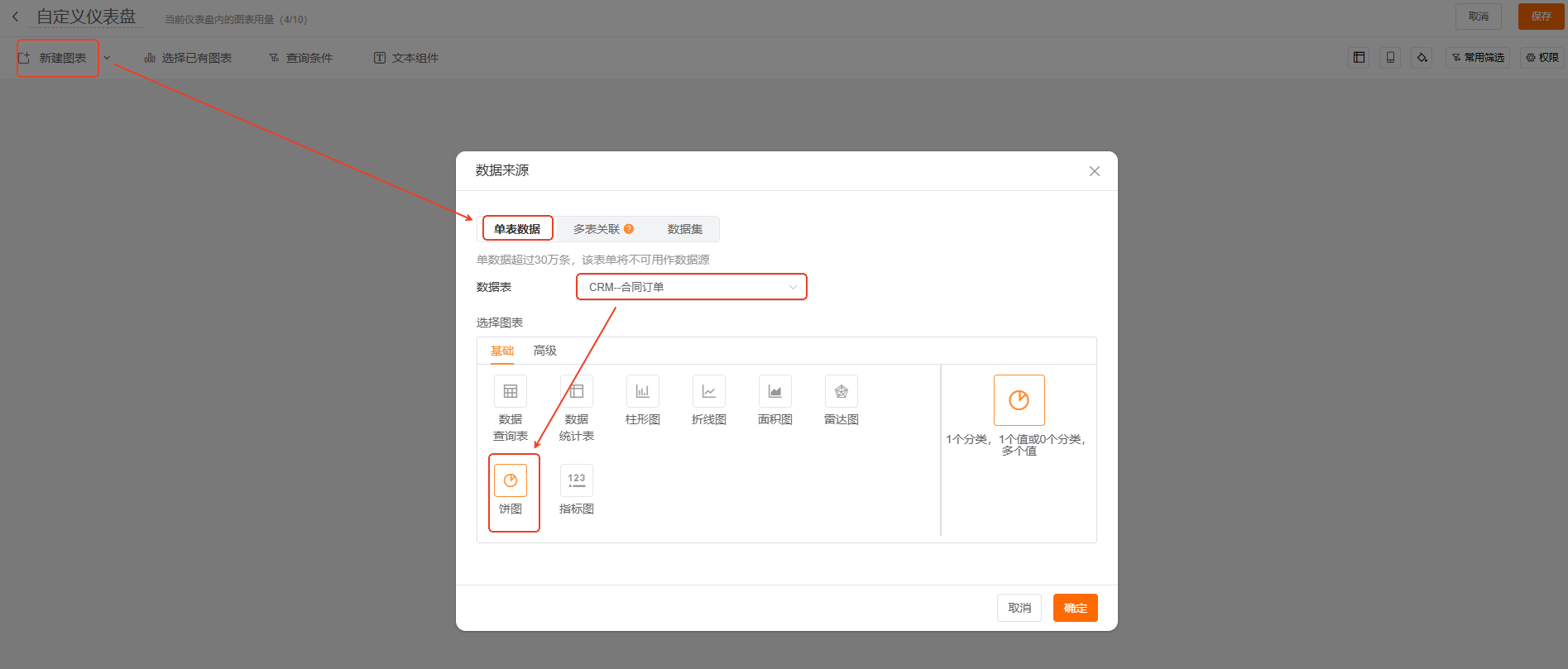
对两张表单中的数据进行关联查询或者进行汇总。
选择某张表作为主数据表,另一张表作为关联数据表;
当主数据表的某个字段与关联数据表的某个字段建立关联后,如果这2个关联的字段数据相同,我们就可以查询或者汇总两张表中关联字段相同的数据;
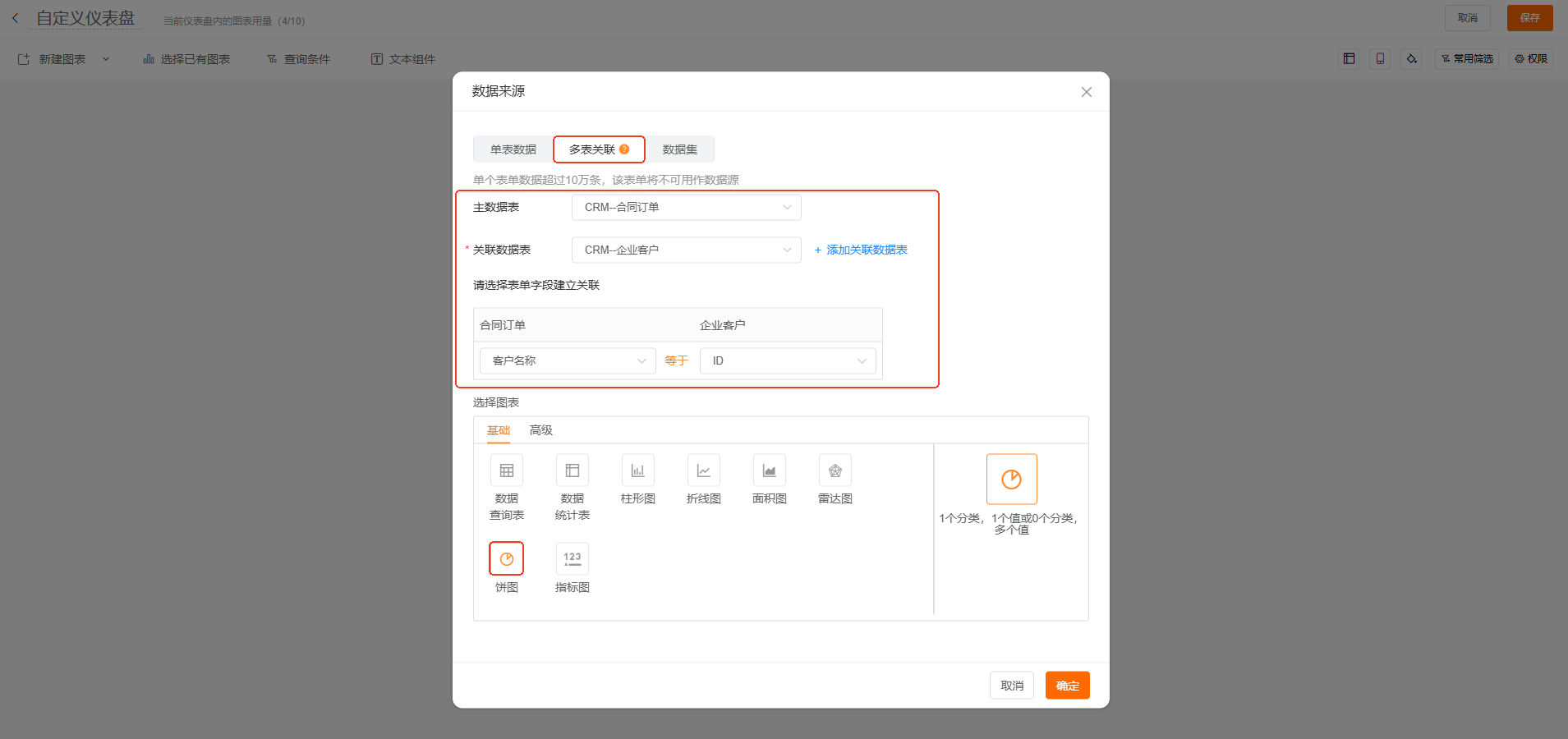
默认数据源表单中的字段。可直接拖动到分类、值中,用于该数据的查看及分析。也可以点击“添加计算字段”添加自定义字段。 注意:目前饼图公式仅支持数字函数和逻辑函数,且只有数字字段支持公式计算。
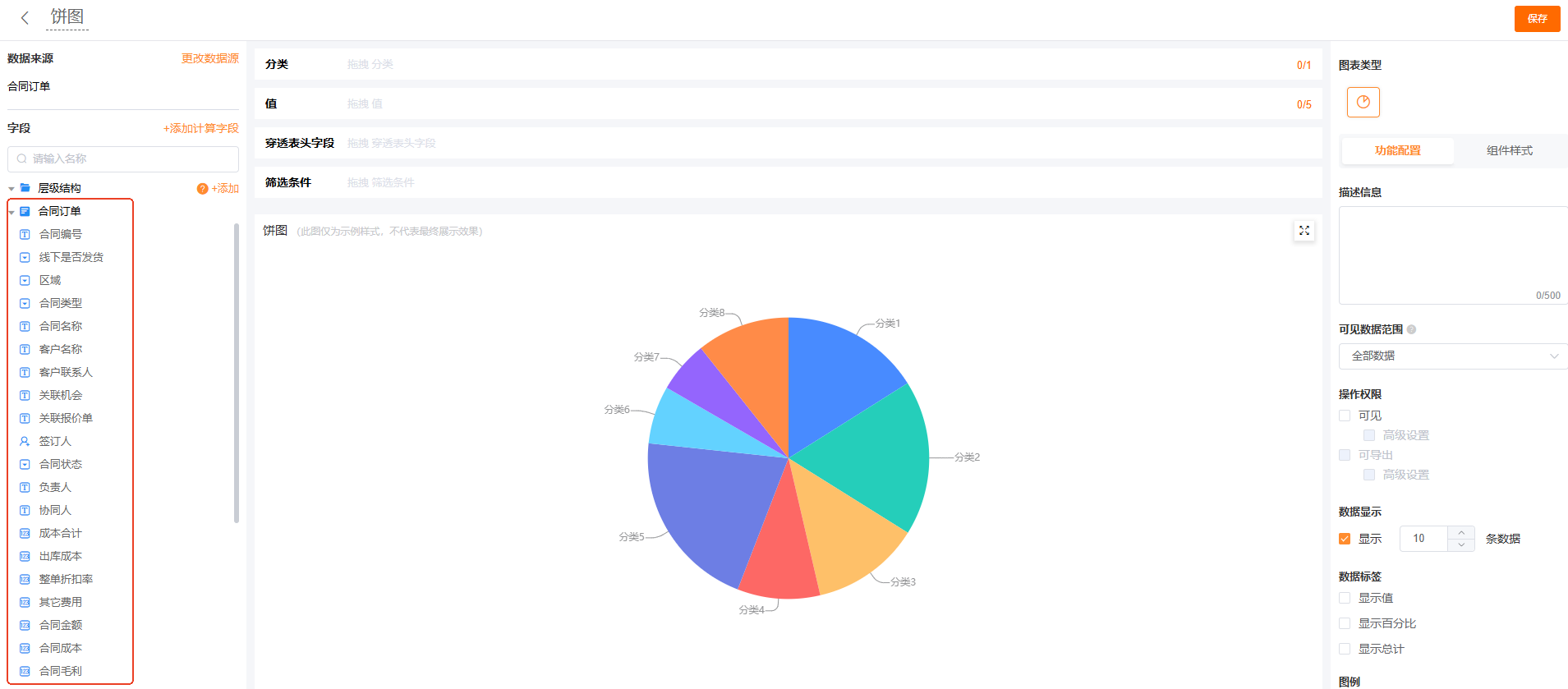
分类:单维度的分类分析;
值:统计每个分类的数值,计算百分比;
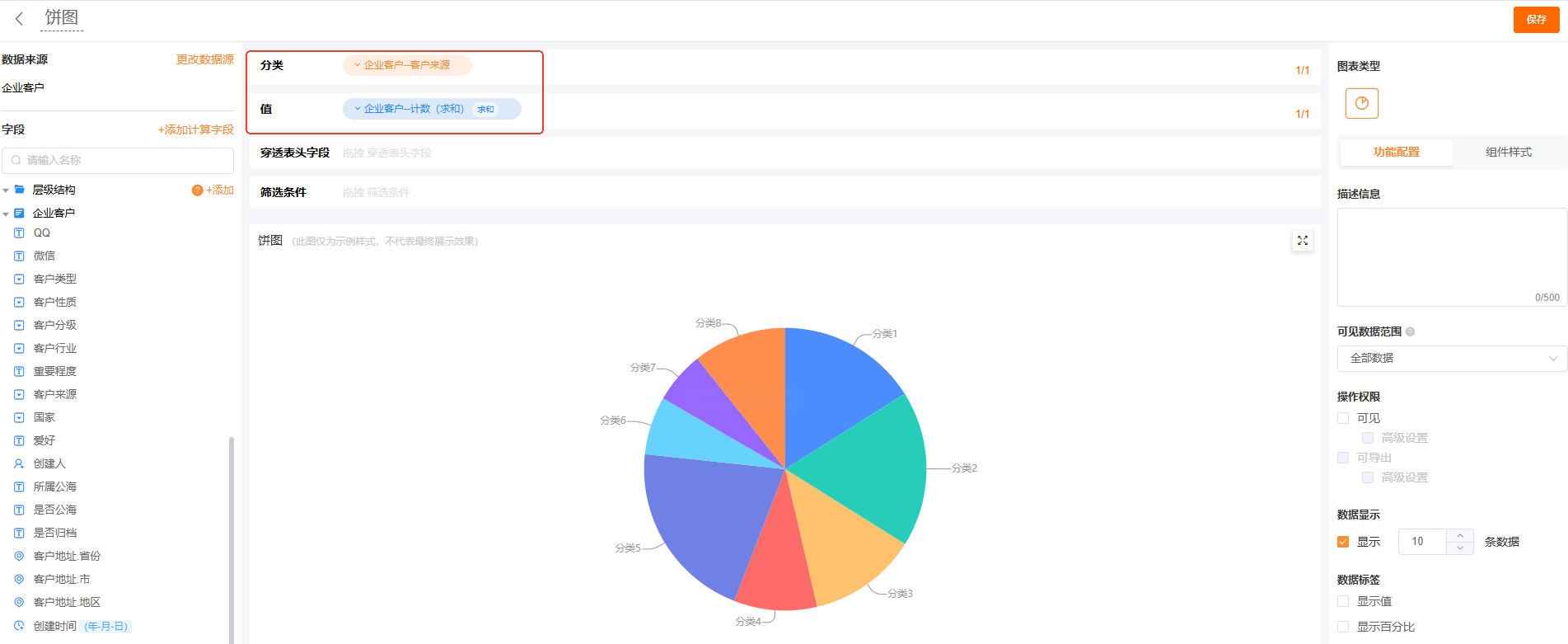
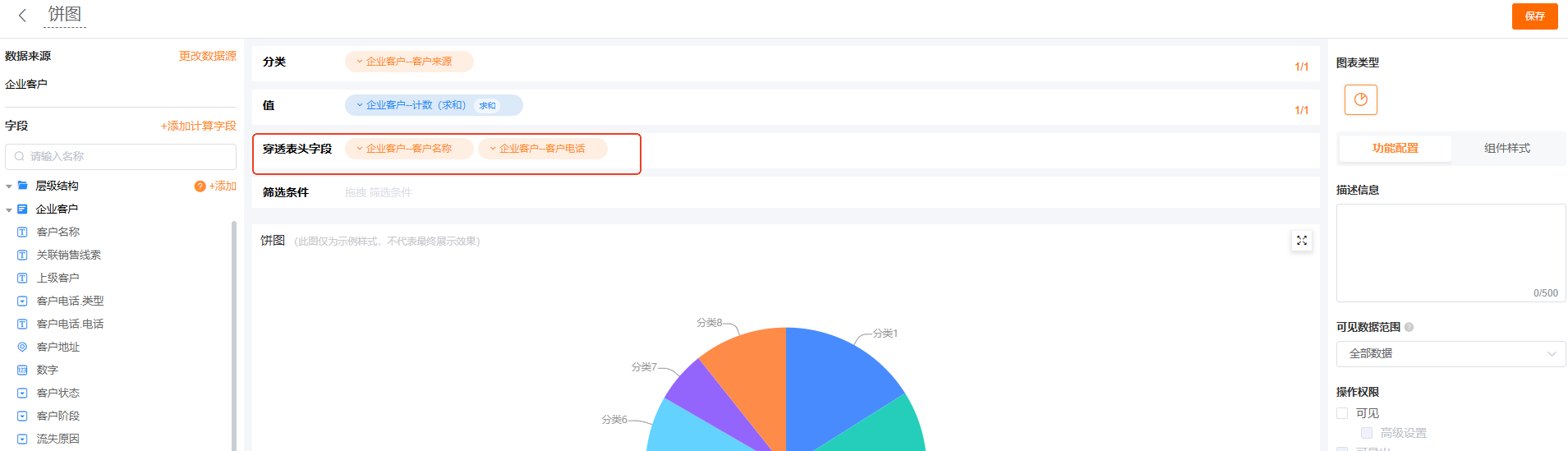
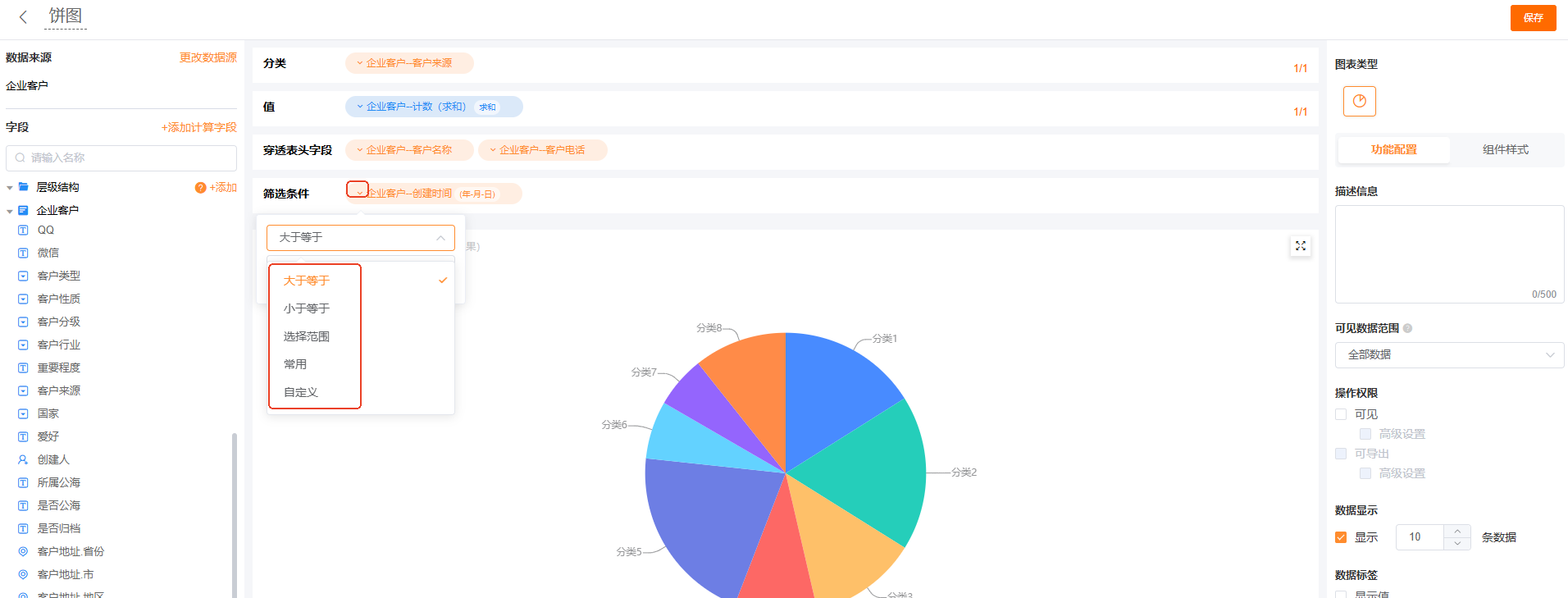
选择数据源,修改名称,可以从左侧的「字段」中选取需要查看的数据拖动到「分类」、「值」处
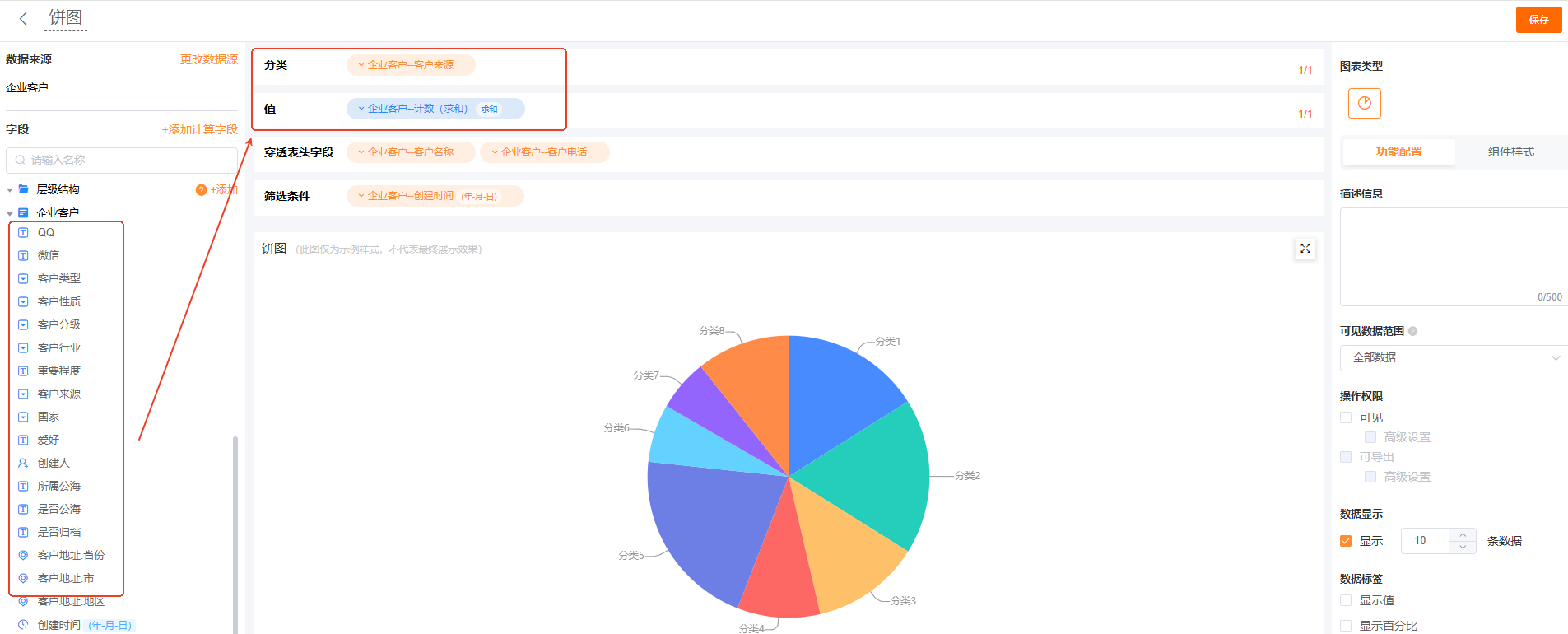
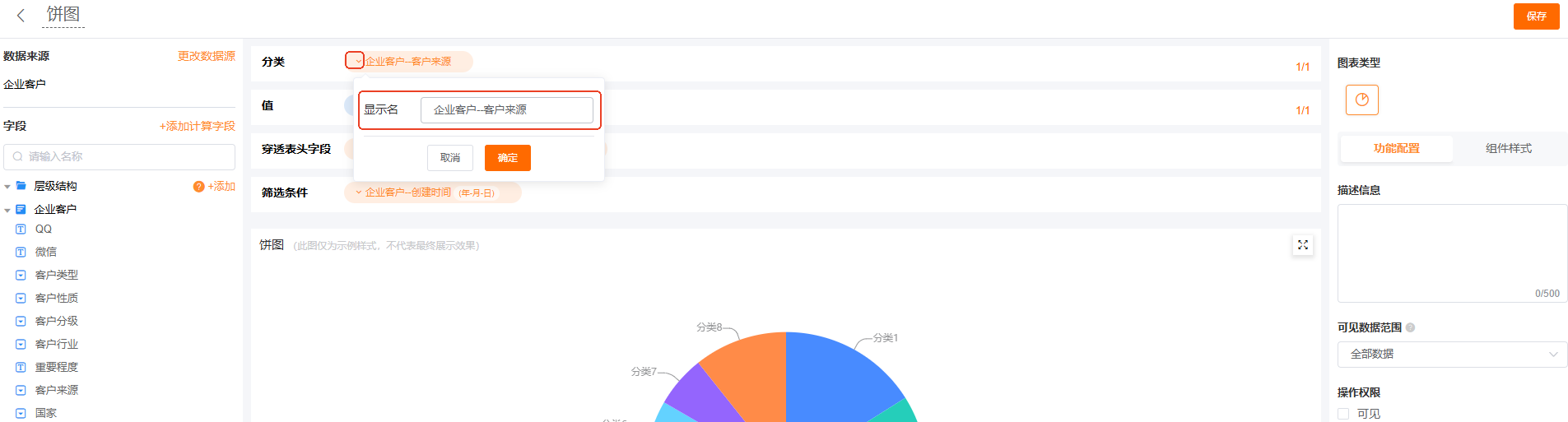
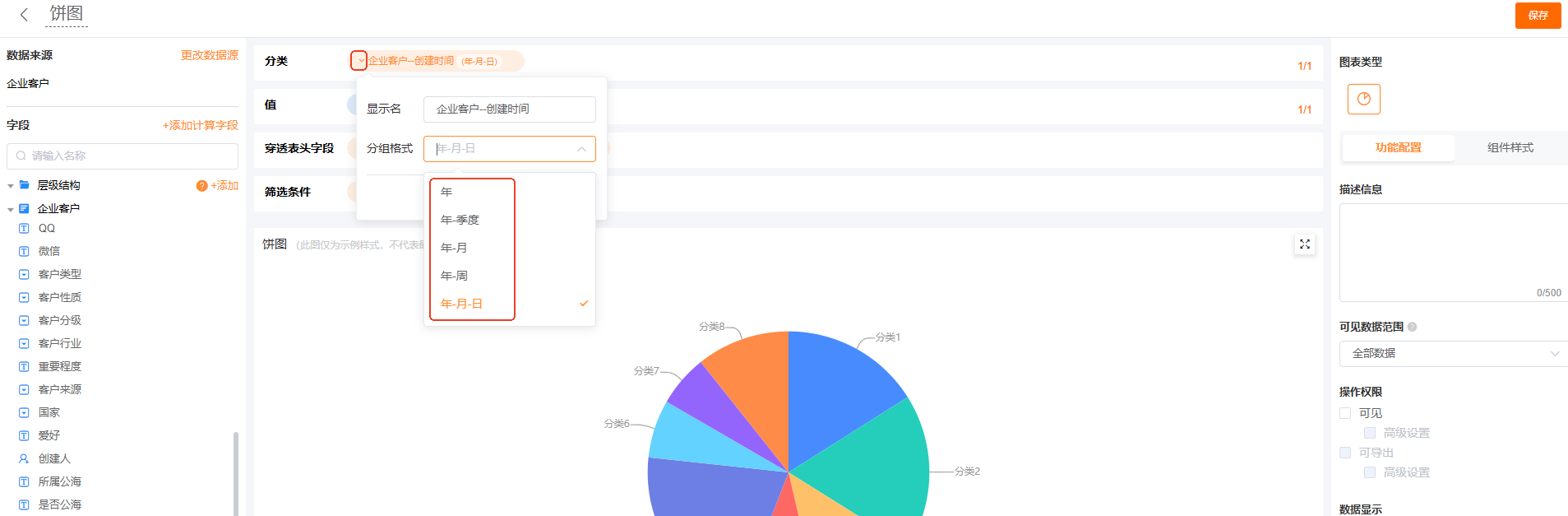
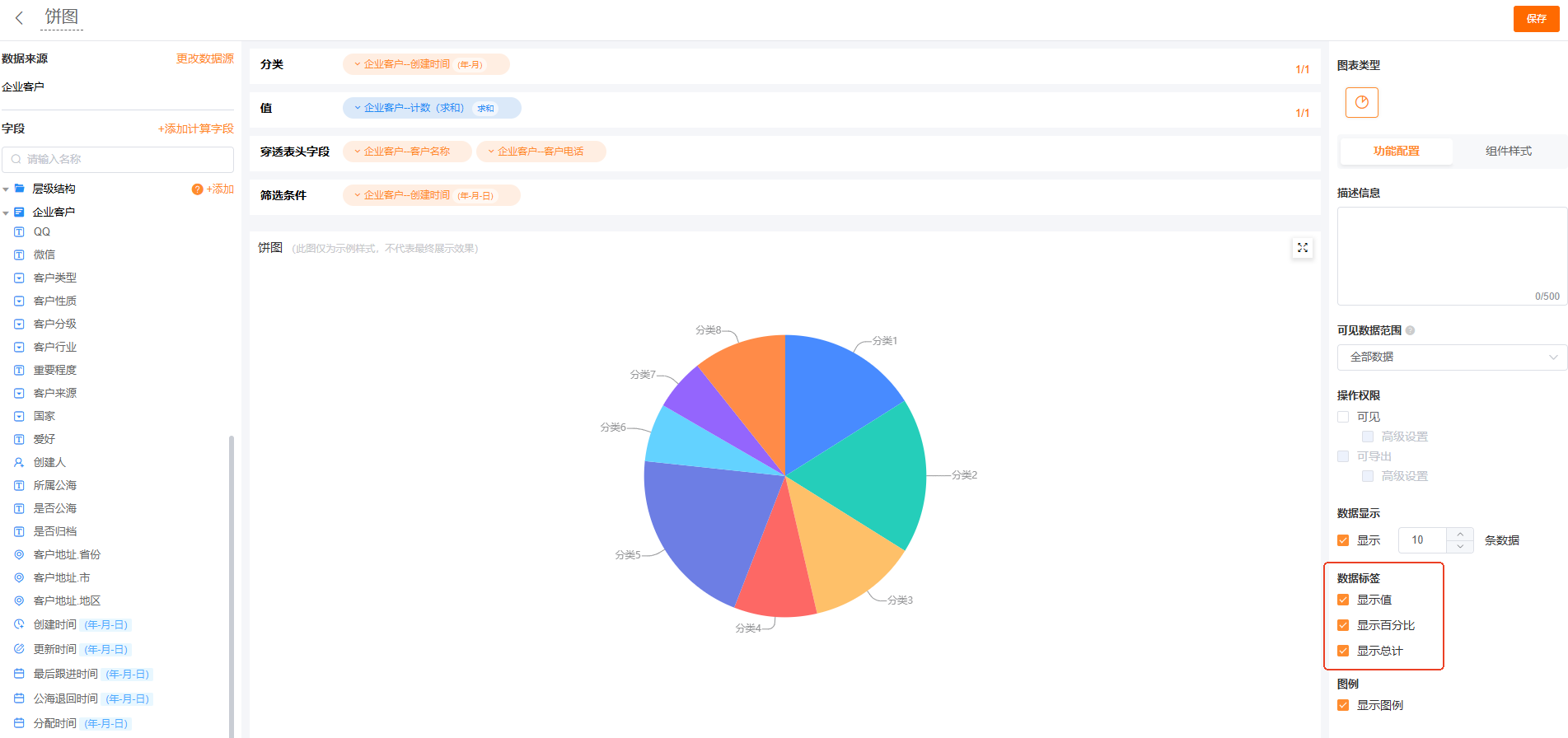
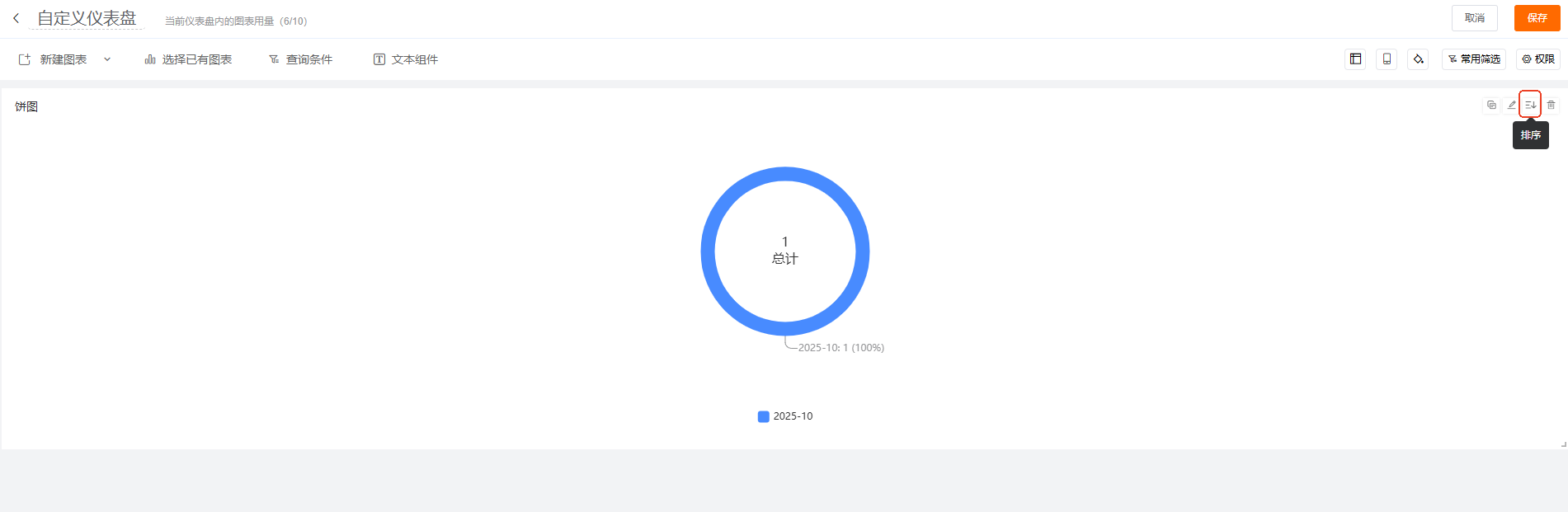
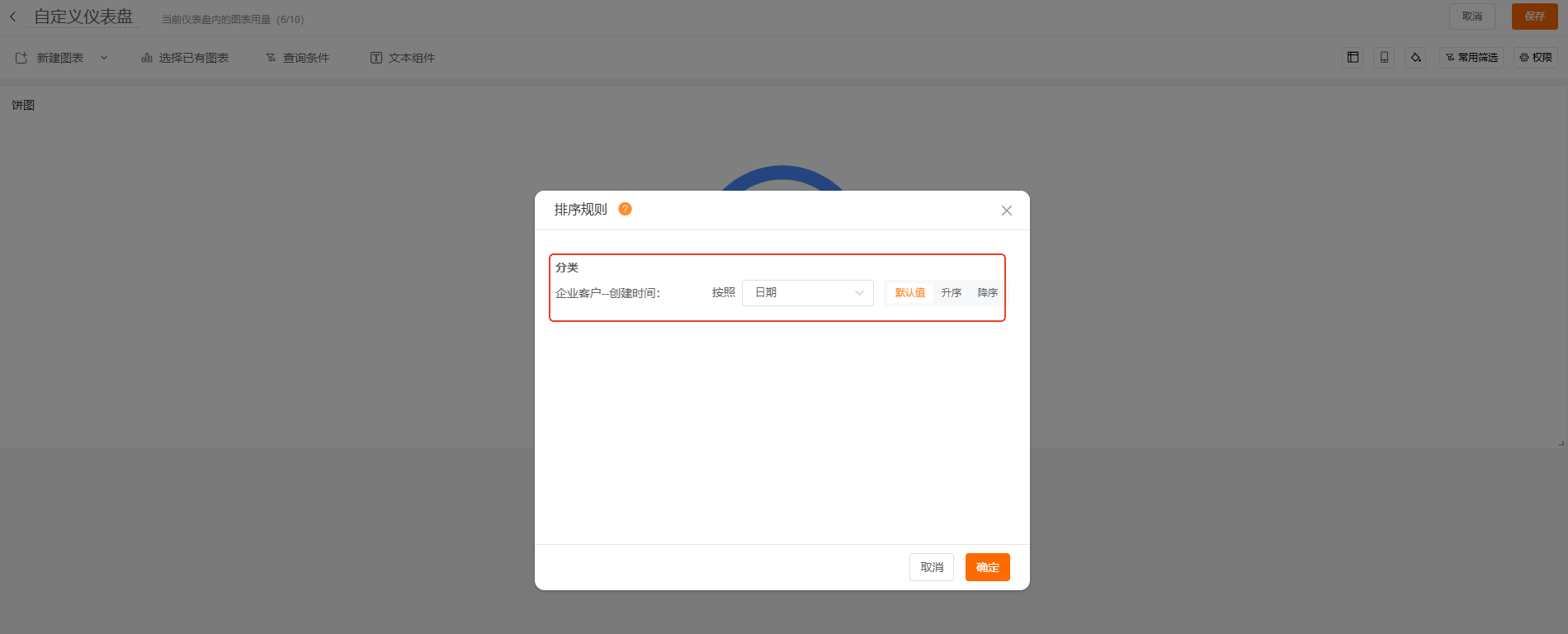
设置哪些人可见或者可导出这张图表。
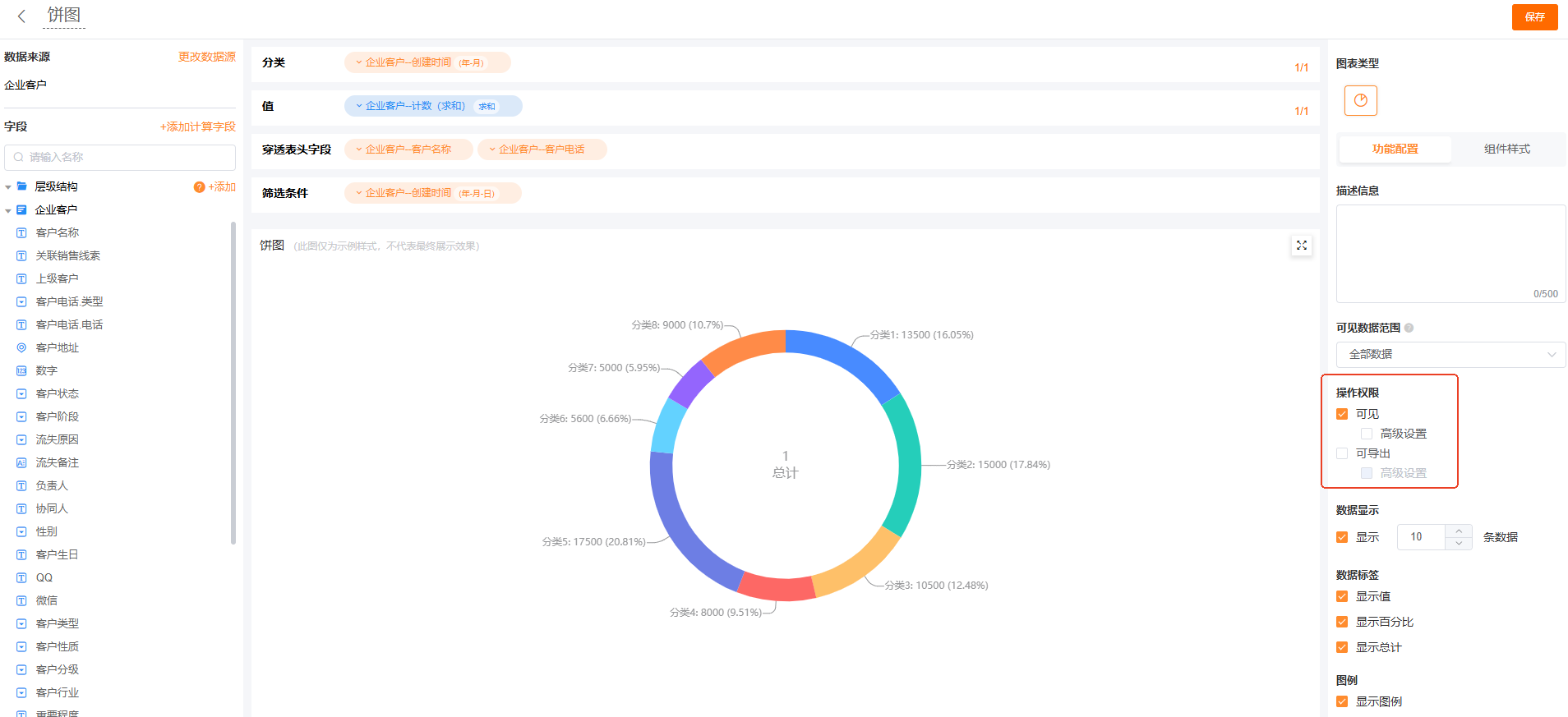
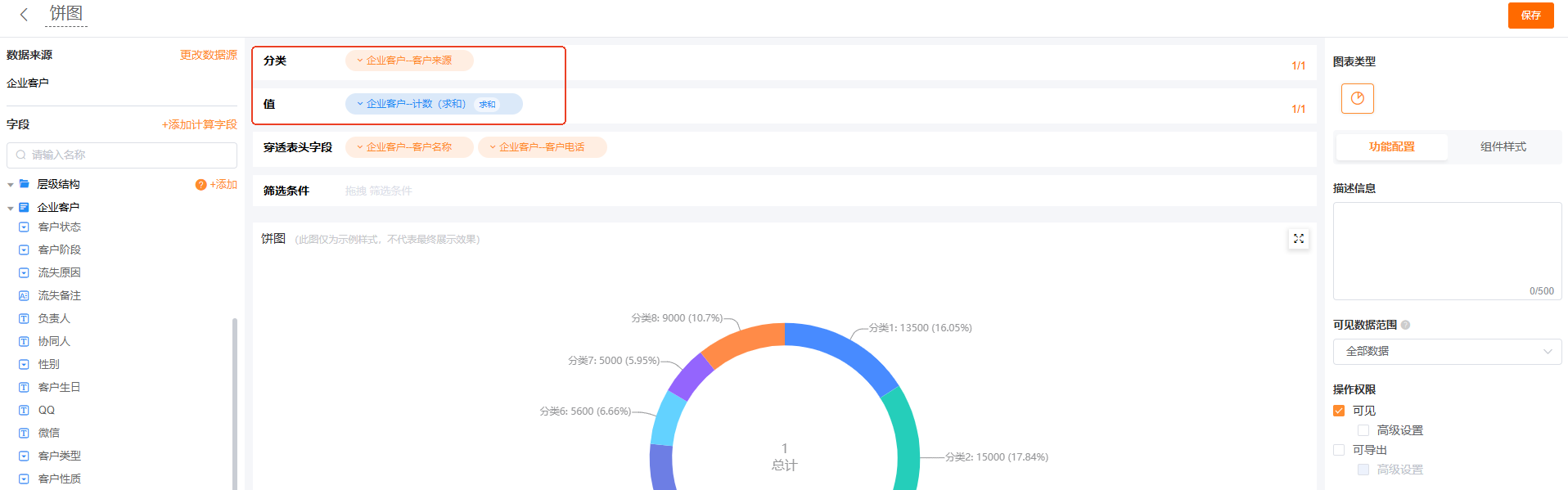
效果如下:
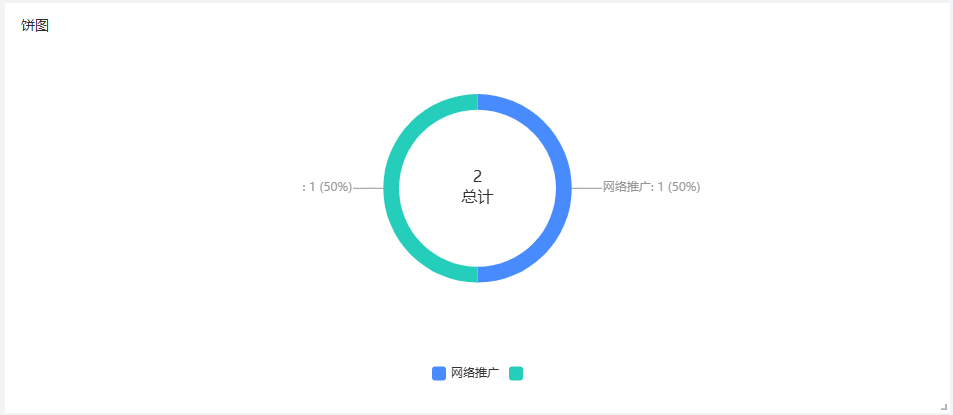
穿透显示「客户名称」、「客户电话」、「负责人」;